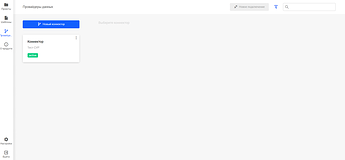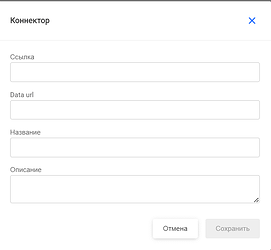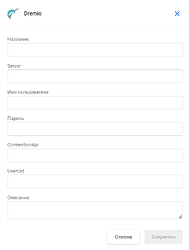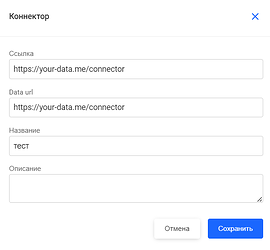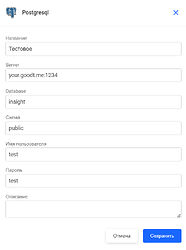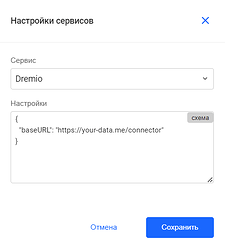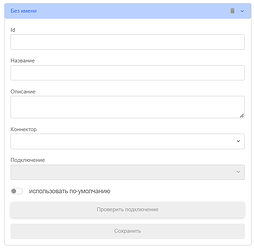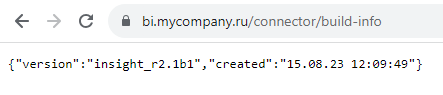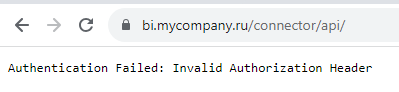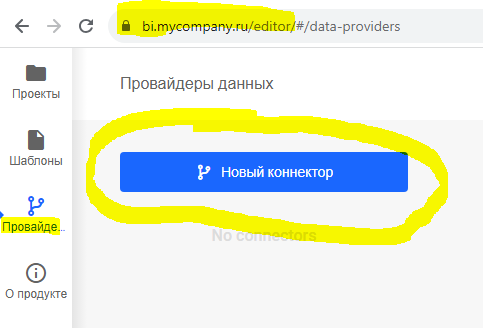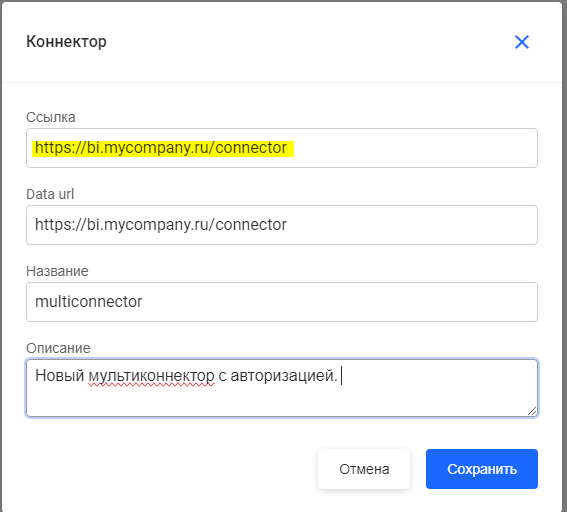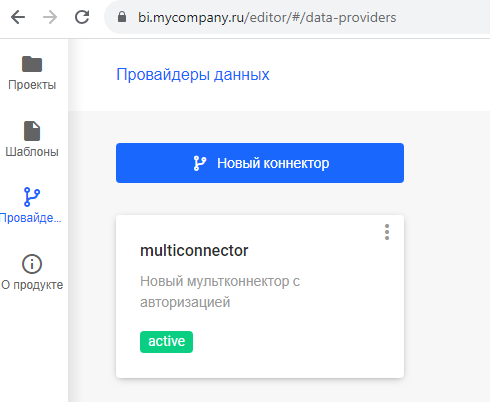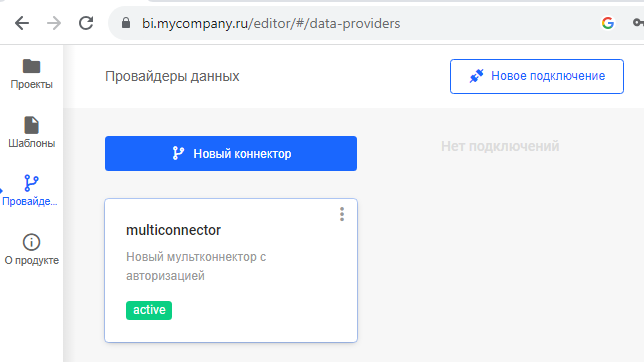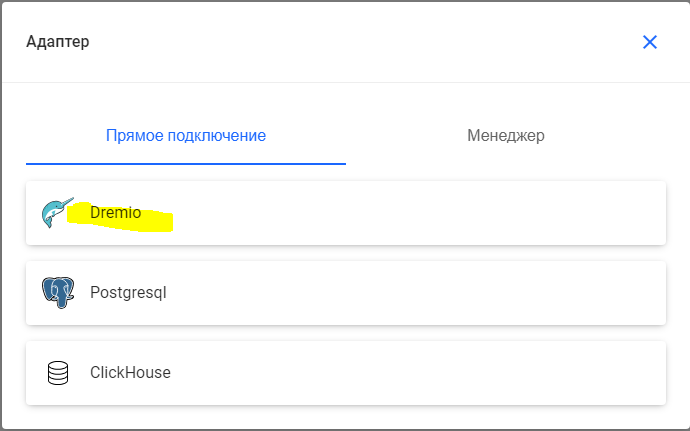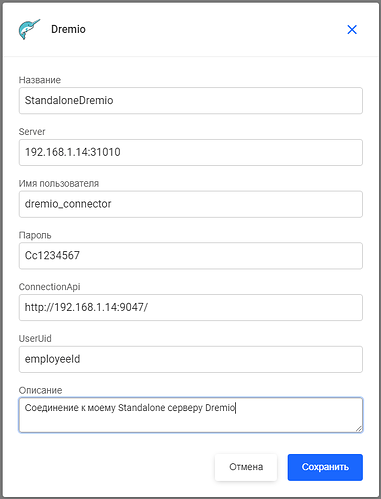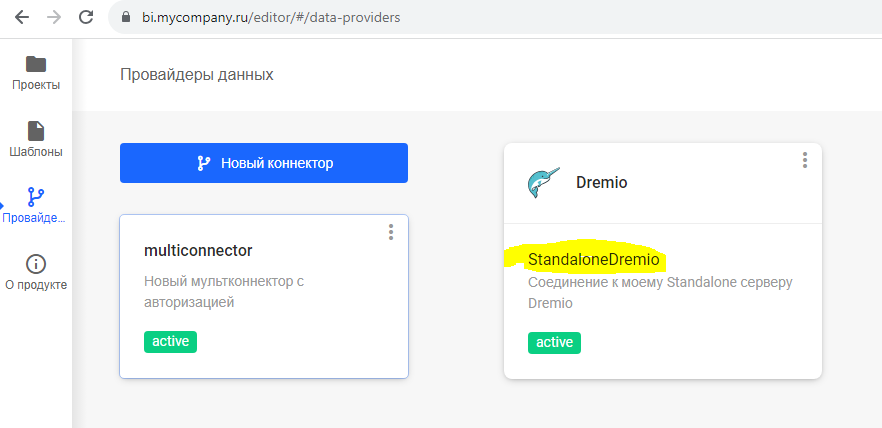В свете последних событий тема, о которой я расскажу, думаю, будет вам актуальна. Сегодня хочу вам рассказать о том, как подключить новый коннектор к dremio ![]() и postgresql
и postgresql ![]() .
.
Сервис подключений - модуль системы, обеспечивающий подключение к источникам данных на основе доступных адаптеров
Данный сервис находится на вкладке “Провайдеры данных” (Рисунок 1)
Рисунок 1 - Провайдеры данных
В сервисе используются 2 основных понятия: коннектор и подключение.
Для начала поговорим о коннекторе:
Коннектор (connector) - это объект, который хранит доступные подключения и настраивает логику их работы через сервис коннектора на back.
Для создания коннектора необходимо указать следующие поля (Рисунок 2):
- Ссылка - указывается ссылка на бековый сервис коннектора, который используется для настройки и изменения сущности коннектора и подключений
- Data url - указывается ссылка на бековый сервис коннектора, который используется для получения информации
- Название - произвольное название коннектора
- Описание - произвольное описание.
Рисунок 2 – Коннектор
В основном, ссылка и data url указываются одинаковыми. Но для случаев, когда у редактора авторизация в Keyclock проходит через один рилм, а у приложения авторизация в кейклоке идет через другой рилм, - тогда необходимо указывать разные ссылки.
Также, важно отметить, что при поставке коннектора - необходимо добавить 1 дефолтное подключение (устанавливается в базе).
Оно используется для получения данных без настроенных подключений.
Подключение - это объект с настроенной конфигурацией подключения к какому-либо источнику данных.
Подключения обязательно заводятся под каким-либо коннектором. Если использовать коннектор без созданных подключений, то будет использоваться дефолтное подключение, созданное в БД (Рисунок 3).
Рисунок 3 - Типы подключений
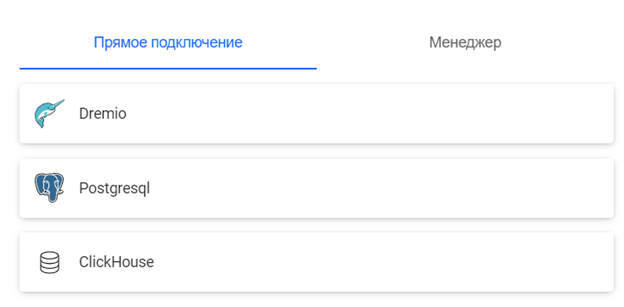
Подключения делятся на 2 типа:
- Прямое подключение
- Менеджер
Прямое подключение - это подключение к одному из источников данных напрямую.
Сейчас доступны следующие подключения:
- Postgres
- Dremio
- Clickhouse
Для каждого подключения есть свои настройки, которые необходимо заполнить перед началом работы (Рисунок 4).
Рисунок 4 - Настройки подключения
Вы также можете выбрать нужное вам подключение во вкладке “Менеджер” и подключить по аналогии.
Создание нового коннектора и подключения.
Для того, чтобы создать новый коннектор – в области «Провайдеры данных» нажимаем на кнопку «Новый коннектор», заполняем необходимые поля и сохраняем (Рисунок 5)
Рисунок 5 – Создание нового коннектора
Затем выбираем наш тестовый коннектор и видим, что для него уже есть настроенные подключения, так как в базе на этом коннекторе уже есть сохраненные подключения. (рисунок 6)
Рисунок 6
Добавим еще одно тестовое прямое подключение. После нажатия на кнопку «Новое подключение» во вкладке «Прямое подключение» выбираем Dremio, PostgreSGL или ClickHouse (что нужно). В данном примере мы выберем PostgreSQL (Рисунок 7).
Рисунок 7 – Новое подключение
Примечание: Имя пользователя и пароль вам должны предоставлять постановщики задач или Devops
Далее переходим в апп и настраиваем подключение к этим коннекторам.
Настройка авторизации в приложении.
Заходим в настройки авторизации (Рисунок 8)
Рисунок 8 – настройка авторизации
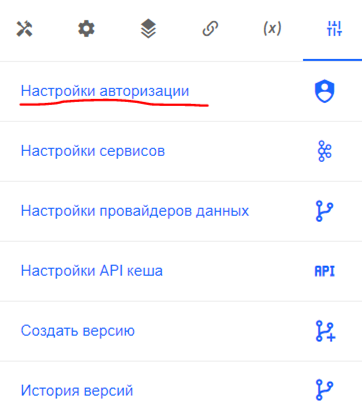
Для корректной работы в приложении необходимо настроить авторизацию в приложении. По дефолту выбираем KeycloakDremio (Рисунок 9)
Рисунок 9 - Настройка авторизации
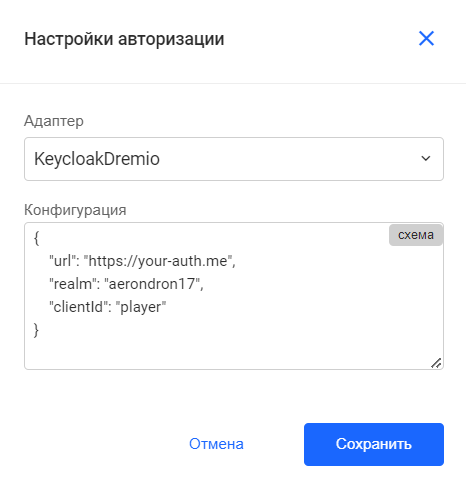
Примечание: Если мы используем 2 подключение одновременно и Dremio, и PostgreSQL, тогда настройка авторизации по дефолту будет KeycloakDremio.
Далее переходим в настройку сервисов (Рисунок 10)
Рисунок 10 – Настройка сервисов
Если подключение к Дремио дефолтное, то в конце ссылки – dremio-connector (как на скрине), если к PostgreSQL – то просто connector.
Для использования данных необходимо также настроить провайдер данных (Рисунок 11).
Рисунок 11 - Настройка провайдеров данных
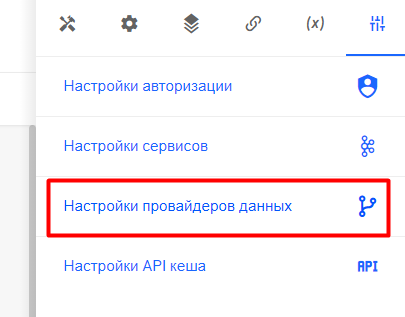
В открывшемся окне нажимаем кнопку добавить и заполняем настройки для провайдера данных (Рисунок 12):
- В поле id - прописываем любое уникальное название (например,test_test)
- В поле название - прописываем произвольное название провайдера
- Описание - произвольное описание
- Коннектор - из выпадающего списка выбираем настроенные коннекторы (в нашем случае, мы настроили “Тест” - его мы и выберем)
- Подключение - выбираем подключение из всех подключений, доступных выбранному коннектору (в нашем случае подключение называется “Тестовое”)
- Использовать по умолчанию - свитч, который указывает, какой провайдер использовать по умолчанию при работе с источниками (помечается *)
- Проверить подключение - кнопка для проверки подключения.
Рисунок 12 - Настройка подключения
Для использования подключения в виджетах необходимо зайти в настройки виджета и выбрать для него источник (Рисунок 13).
Рисунок 13 - Настройка виджета
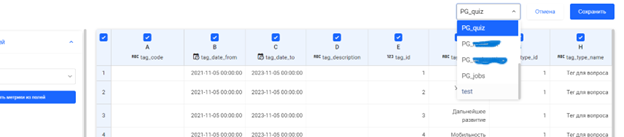
В открывшемся окне выбираем наш провайдер и таблицы, которые нам доступны. Дальнейшая настройка аналогична настройке виджетов через Dremio.
Примечание: Основное ограничение для использования сервиса подключений - это необходимость в настройки авторизации в своем приложении. Без авторизации подключения не работают.
Спасибо за внимание ![]()